Office2003无法打开Office2007文档的解决方法
Excel2003打开与打不开2007版的处理方法

Excel2003打开与打不开2007版的处理方法 有些朋友使用惯了Excel2003版,只要能满足我们的办公需要就不愿意升级更新到2007版。
的确如此,小编就是这种情况。
自己使用什么版本没关系,问题就出在如何与别人共享2007版呢?比如小编使用的是Excel2003版,别人发过来一个2007版的文档,我能完全打开使用吗?
要解决Excel2003版打开2007版文档,有两种方法。
第一种方法:
使用Excel2003版的用户可以安装微软公司提供的免费文件转换软件。
安装该兼容包后,就可以在2003旧版中打开编辑2007版的所有文件格式。
不过值得说明一下的是:虽然安装兼容包后,Excel2003版可以打开Excel 2007版的文件,但是却不能访问超出IV列和65536行以外的数据。
第二种方法:让Excel 2007版的用户将文档保存为excel97~2003工作簿格式。
为了确保Excel 2007版文件发给Excel2003版文件能完全打开,应该先选择“Office按钮——准备——运行兼容性检查器”。
在兼容检查过程中,如果出现“显著功能损失”,就应该单击“查找”来定位单元格进行相对应问题的解决处理。
office2003和2007共存不冲突的解决方案

office2003和2007共存不冲突的解决方案Office 2007已经发布将近两年了,相信对于很多第一次亲密接触Office2007 的朋友,肯定会被它漂亮友好的用户界面所吸引,并且它增加了很多高效功能,让使用者感到很好。
但是2007 的使用方法和2003 以及更早的版本相比,发生了较大的改变,要熟练掌握它并非一朝一夕之事。
这时我们就可以先同时安装Office2003 和2007 软件,让它们和平共处一段时间,既便于学习,又不影响正常的工作,何乐而不为。
然而,当我们先打开Word2003 ,然后再打开Word2007 时,程序的初始化配置需要我们等待几分钟,反之亦然。
这是因为两个版本的软件要共用部分系统资源,一个为默认设置,另一个就需要运行配置程序,运行其它的Ofiice 组件也会遇到类似的情况。
这有没有什么解决方案呢?答案是肯定的。
不过,首先我们要对情况进行深入的了解,在此,需要知道以下几条规则。
规则1,我们可以知道,两个版本的软件的共用系统资源是不冲突的。
看来运行配置程序只是Word 的“专利”,配置不是必须的。
由规则2,我们可以知道,我们应该从Office2007下手,因为它的配置程序耗费的时间比2003的长得多,也复杂得多。
我们先运行Word2003,然后再运行Word2007,于是出现了Office2007的配置界面,提示正在配置,我们打开Windows任务管理器,在进程选项卡中找到SETUP.EXE进程,右键选择“打开文件位置”(VISTA操作系统),就可以定位出配置程序的路径:“C:\Program Files\Common Files\microsoft shared\OFFICE12\Office Setup Controller\SETUP.EXE”,然后我们对该文件右键重命名(先等配置结束),命名为比如SETUP123.EXE,这样系统就不能运行Office2007的配置程序了。
关于Microsoft Office2003 打开之后出现灰色的解决方法

关于Microsoft Office2003 打开之后出现灰色的解决方法
问题:用office打开一个word或者excel,文件打开是空白(灰色)
上图是打开office的灰色界面,必须通过菜单栏,文件----打开----选定要打开的文件名才能正常打开,但是office所有的快捷方式可以正常打开,但是保存以后再打开又出现以上情况,不过要是新建一个office文档,但是不要关闭,最小化,然后所有的office文件都可以正常打开,如果没有已经打开的office文件,所有的office文件都不能正常打开。
解决方法:
1、搜狗输入法与Microsoft Office2003 冲突,卸载搜狗或者切换下默认输入法。
2、安装Microsoft Office2007,前提是卸载掉2003,之后显示正常。
office2003打不开xlsx怎么办

office2003打不开xlsx怎么办
对于目前还在使用office2003 办公软件的朋友来说,当要打开高版本办公软件,如office2007 的xlsx文档,就会出现不能正常打开的问题。
如果要在office2003 上打开的话,需要下载并安装一个office2007 兼容包才可以。
office2003打不开xlsx的解决方法其实很简单,下面由小编告诉你!
office2003打不开xlsx的解决方法
我们可以直接在电脑的浏览器中打开微软官方的兼容包下载页面,打开以后点击页面中的“下载”按钮,如图所示
接着再点击页面右下方的“不用了,谢谢,请继续”按钮,如图所示
等待下载完成以后,运行office2007兼容包,勾选软件许可
条款并点击“继续”按钮,如图所示
等待安装完成以后,就可以在office2003 上打开高版本的docx和xlsx 文档了。
END
看了“office2003打不开xlsx怎么办”的人还看了
1.excel2003打不开2007怎么办
2.excel打不开xlsx文件怎么办
3.excel2013打不开xlsx怎么办
4.excel2010打不开xlsx文件怎么办
5.excel2010打不开一些xlsx怎么办
6.excel2007打不开2003怎么办
7.excel2010打不开2003版本怎么办
8.excel打不开的原因及解决方法。
一部电脑同时装了office03和07,如何更改office03和07的默认打开方式

同时安装office2007和office2003如何设置默认excel,word,ppt的默认打开方式安装office2007后打开.xls,.doc,.ppt文件的默认方式也变成了excel2007,word2007,power point 2007如果电脑上同时还有office2003希望这些文件用office2003打开怎么办呢?这里提供三种方法。
安装office2007后打开.xls,.doc,.ppt文件的默认方式也变成了excel2007,word2007,power point 2007如果电脑上同时还有office2003希望这些文件用office2003打开怎么办呢?这里提供三种方法。
方法一:执行开始----运行----输入excel2003的安装路径,例如 "E:\Office2003\Office12\excel.exe" /regserver 注意\符号前面有一个空格,其中"E:\Office 2003\Office12\excel.exe"是excel2003的安装程序的路径,参数regserver表示注册的意思!如果你用一段时间后,又想返回excel2007为默认的启动程序,可以执行开始---运行----"E:\Office 2007\Office12\excel.exe" /regserver方法二:找到 excel2003的安装文件夹中的程序excel.exe,点鼠标右键----发送到---桌面快捷方式然后在桌面上找到这个图标----点鼠标右键----属性----目标----在它的最后添加一个空格,然后输入 /O (斜线和大写字母O)-----应用----确定----然后双击这个图标,运行注册excel2003!如果要返回excel2007为默认的启动程序,执行开始---控制面板----添加和删除程序----office2007----更改----修复不过这样很费时间方法三:开始----控制面板----工具----文件夹选项----文件类型----已注册的文件类型----找到 Microsoft office excel 97-2003 工作簿----高级----编辑----把其中的"E:\Office 2007\Office12\EXCEL.EXE" /e %1 更改为excel2003的途径,例如"E:\Office 2003\Office11\EXCEL.EXE" /e %1 ----确定。
Word文档无法正常打开解决方法
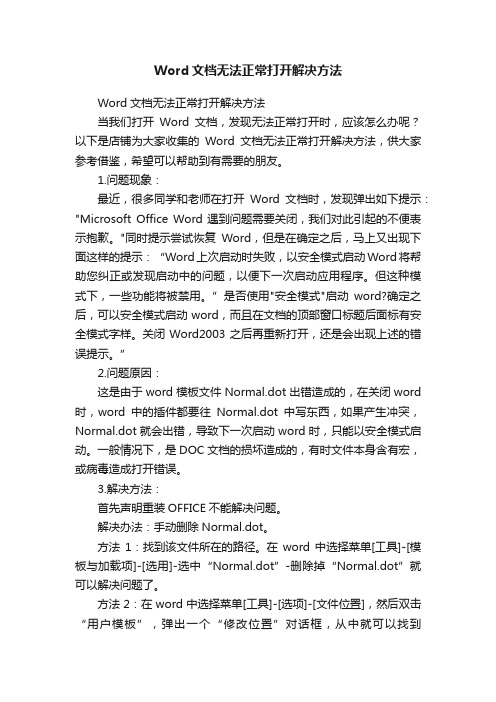
Word文档无法正常打开解决方法Word文档无法正常打开解决方法当我们打开Word文档,发现无法正常打开时,应该怎么办呢?以下是店铺为大家收集的Word文档无法正常打开解决方法,供大家参考借鉴,希望可以帮助到有需要的朋友。
1.问题现象:最近,很多同学和老师在打开Word文档时,发现弹出如下提示:"Microsoft Office Word遇到问题需要关闭,我们对此引起的不便表示抱歉。
"同时提示尝试恢复Word,但是在确定之后,马上又出现下面这样的提示:“Word上次启动时失败,以安全模式启动Word将帮助您纠正或发现启动中的问题,以便下一次启动应用程序。
但这种模式下,一些功能将被禁用。
”是否使用"安全模式"启动word?确定之后,可以安全模式启动word,而且在文档的顶部窗口标题后面标有安全模式字样。
关闭Word2003之后再重新打开,还是会出现上述的错误提示。
”2.问题原因:这是由于word模板文件Normal.dot出错造成的,在关闭word 时,word中的插件都要往Normal.dot中写东西,如果产生冲突,Normal.dot就会出错,导致下一次启动word时,只能以安全模式启动。
一般情况下,是DOC文档的损坏造成的,有时文件本身含有宏,或病毒造成打开错误。
3.解决方法:首先声明重装OFFICE不能解决问题。
解决办法:手动删除Normal.dot。
方法1:找到该文件所在的路径。
在word中选择菜单[工具]-[模板与加载项]-[选用]-选中“Normal.dot”-删除掉“Normal.dot”就可以解决问题了。
方法2:在word中选择菜单[工具]-[选项]-[文件位置],然后双击“用户模板”,弹出一个“修改位置”对话框,从中就可以找到Normal.dot文件的路径,例如:C:Documents and Settings Administrator Application Data Microsoft Templates.其中Administrator可以是其他的登陆用户名,删除该Normal.dot。
Office2003打开错误的解决办法(真实有效)

Office2003打开错误,Microsoft Office Word 遇到问题需要关闭的解决办法,测试多次,真实有效。
Microsoft Office Word 遇到问题需要关闭。
我们对此引起的不便表示抱歉。
您正在处理的信息有可能丢失。
Microsoft Office Word 可以尝试为您恢复。
发送错误报告和不发送,不论选择哪一个都无法打开文档,循环重启Word,重复出现相同警告对话框。
之后出现“安全模式启动WORD”,点确定,出现的WORD 空白。
只有Word文档出现,Excle文件和PPT文件可以正常打开。
卸载重新安装Office程序,不行。
百度了下问题,按照网上的方法解决了:【个人建议,请先删除Office,当然请清理干净注册表文件、使用痕迹,然后重新下载安装Microsoft Office 2003 SP3 三合一精简版(补丁更新至2010.02),右键点击迅雷下载】WORD的模版文件损坏了,导致不能正常启动word。
依次展开“我的电脑”→“工具”→“文件夹选项”→“查看”→如上图红匡中的设置,选择“显示所有文件和文件夹”并去掉“隐藏受保护的操作系统文件”前面的钩选→确认。
删除C:\Documents andSettings\Administrator\Application Data\Microsoft\Templates目录中的Normal.dot模板,再运行word,自动在该文件下生成正确的模板。
===================================================================== ========网上还有说删除注册表文件、拿系统盘修复什么的,我只是删了个模版问题就解决了,其他的没试验。
不管是删除Normal.dot文件,还是其他方法,对一些朋友来说,可能有些搞不懂~~所以按照网上的一些方法,大概总结了一下,写成BAT批处理文件,这样方便很多。
Word2003无法打开文件的解决办法!

Word2003无法打开文件的解决办法!尽管目前Office 2003逐步淡出人们的视线,但是我相信还是有很多朋友在用这款已经习惯的老工具,就像WINXP一样,尽管微软已经不再提供系统补丁,在用人员仍然不再少数。
废话不多说了,下面进入正题,word文档一双击打不开,却弹出对话框,提示word遇到问题需要关闭,然后会提示用安全模式,打开就只有一个空的word文档,然后再从这个空的word文档里将需要的word文档打开又行了,东西没有少,但是这样很麻烦啊!下面跟我来看看如何解决这个问题!方法/步骤1.方法一删除模块文件模板文件一般存在下面的路径,进入以下路径,把这两个模板删除,重新启动word,即可正常打开。
路径:C:\Documents and Settings\Administrator\Application Data\Microsoft\Templates可能有些朋友找不到 Application Data这个文件(它是隐藏文件),方法很简单:打开“我的电脑”在顶端找到工具栏,点击“工具”,进入“文件夹选项”,点击“查看”,如下图:找到我用红色圈住的两个,“隐藏受保护的操作系统文件(推荐)”前面的勾去掉,并点选“显示所有文件和文件夹”就可以了。
2.方法二用安全模式打开word以后,新建一个文档如下图3.在word右边就会出现下图,然后点击“本机上的模板”4.在弹出的模板框,右键删除掉命名为“空白模板”的模板,点击确定,重启word即可正常打开。
5.方法三:用dos命令删除直接快速。
打开运行,输入cmd 确定或者回车6.在命令窗口中输入del c:\*.dot /s 并回车,运行完成后,即可正常打开word.7.7为了防止此类问题再次出现,可以将del c:\*.dot /s命令,复制到记事本,改扩展名为bat,做批处理命令,以后只要出现此问题,直接运行该批处理即可。
最后希望能帮到您!(此文是改编的,为尊重他人的辛苦劳动成果,在此表示感谢)。
- 1、下载文档前请自行甄别文档内容的完整性,平台不提供额外的编辑、内容补充、找答案等附加服务。
- 2、"仅部分预览"的文档,不可在线预览部分如存在完整性等问题,可反馈申请退款(可完整预览的文档不适用该条件!)。
- 3、如文档侵犯您的权益,请联系客服反馈,我们会尽快为您处理(人工客服工作时间:9:00-18:30)。
首先,请到微软的官方网站下载M icrosoft Office Word、Excel 和PowerPoint 2007 文件格式兼容包FileFormatConverters.exe,
网址如下:
/downloads/details.aspx?displaylang=zh-cn&FamilyID=941B3470-3AE 9-4AEE-8F43-C6BB74CD1466
点击上图的下载按钮进行下载,如需要更改语言版本,请选择相应语言如ENGLISH后点更改按钮,再点击上图的下载按钮进行下载。
点击保存,弹出“另存为”对话框,选择保存路径如“我的文档”后再点击对话框的保存按钮。
下载完毕后双击打开FileFormatConverters.exe进行安装:(安装时请关闭OFFICE软件)
勾选接受协议并继续,
至此安装已经顺利完成,你可以访问由office2007创建的数据文档了。
此安装补丁适用于microsoft office 2000 microsoft office XP及microsoft office 2003,支持的操作系统为Windows 2000 Service Pack 4; Windows Server 2003; Windows Vista; Windows XP Service Pack 1; Windows XP Service Pack 2。
